Cómo arreglar un punto de acceso de iPhone que se sigue desconectando

El iPhone puede servir a su usuario de muchas maneras, incluida la entrega de Wi-Fi portátil cuando sea necesario. Un punto de acceso personal de iPhone te permite conectar otro
Si Siri no funciona en su iPhone o iPad, siga las sencillas instrucciones a continuación para solucionar el problema.
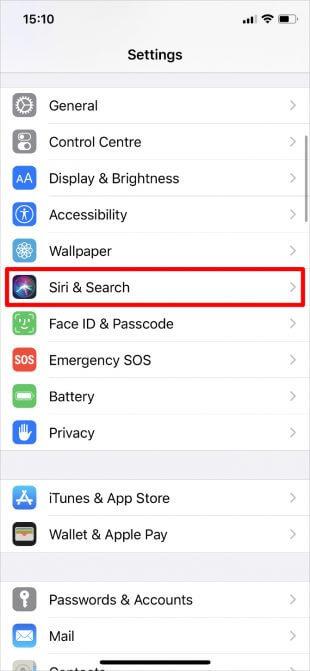
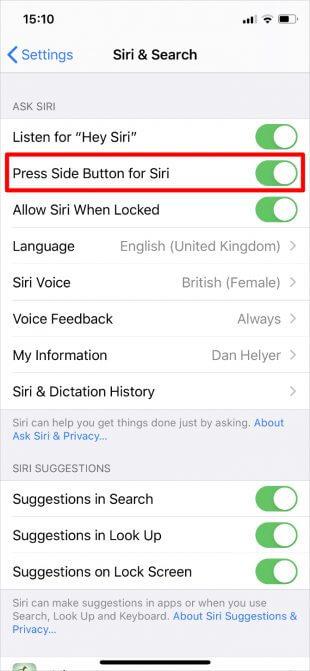
El asistente virtual de Apple no reacciona cuando presiona el botón lateral para activarlo (o el botón de inicio en el iPhone 8 y versiones anteriores, incluido el iPhone SE). La razón es que Siri está deshabilitado en la configuración del dispositivo. Vaya a Configuración> Siri y búsqueda y cambie Presione el botón lateral / Inicio para Siri a Encendido .
También es posible que desee habilitar la opción Permitir Siri cuando está bloqueado para seguir accediendo a Siri sin desbloquear su iPhone.
Puede activar Siri sin tocar su dispositivo con solo decir Hey Siri mientras sus auriculares están conectados a su iPhone o iPad. Si esto no funciona, ve a Configuración> Siri y búsqueda y asegúrate de que Escuchar "Hey Siri" esté activado.
Además, también debe confirmar que el dispositivo que está utilizando es compatible con Hey Siri . Consulte la lista detallada de dispositivos en: https://support.apple.com/en-us/HT209014.
Finalmente, recuerde que Hey Siri no funciona cuando pone el teléfono boca abajo o lo deja en un recipiente hermético y cuando está en modo de bajo consumo .
¿No ves a Siri en la configuración del iPhone? ¿Porque? Hay muchas causas para este problema.
Desafortunadamente, Siri no es compatible actualmente en todo el mundo. Vaya a la página de compatibilidad de funciones de Apple: https://www.apple.com/ios/feature-availability/#siri para asegurarse de que Siri esté disponible en su país y región. Para omitir la restricción de región exenta, vaya a Configuración> General> Idioma y región y cambie la región del dispositivo a otra ubicación.
En segundo lugar, asegúrese de no deshabilitar Siri en Restricciones de contenido y privacidad . Vaya a Configuración> Tiempo de pantalla> Restricciones de contenido y privacidad> Abrir aplicaciones permitidas y asegúrese de que Siri y dictado esté habilitado .
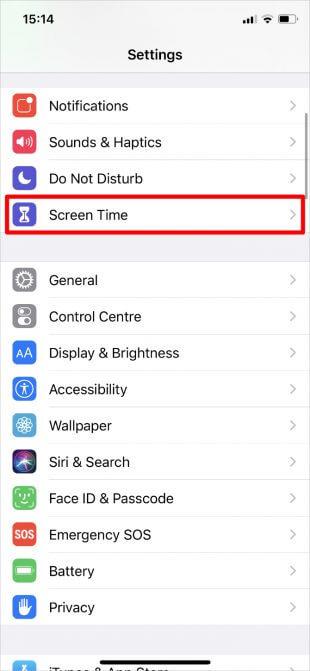
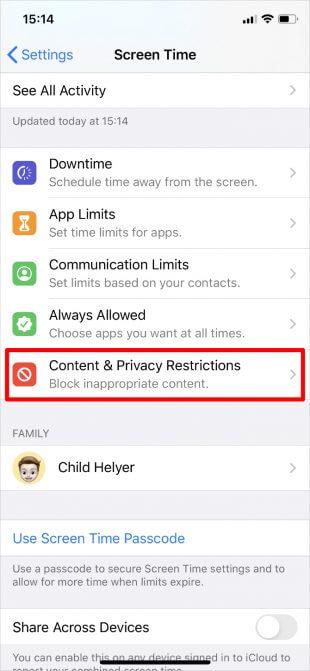
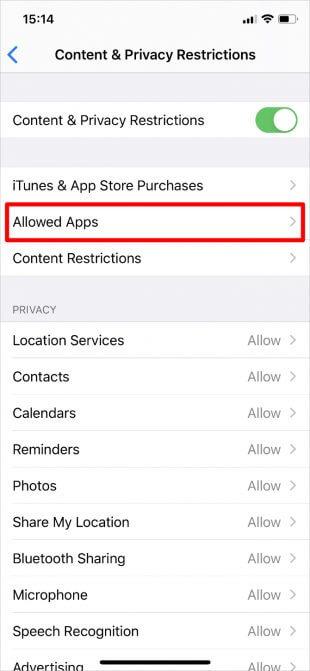
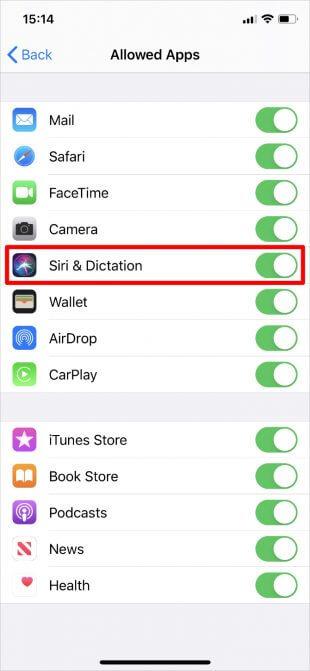
Si está usando iOS 11 o una versión anterior, debe verificar la configuración de Siri en Configuración> General> Restricciones .
Si Siri a menudo no te escucha o malinterpreta lo que dices, es probable que el micrófono de tu iPhone / iPad esté defectuoso. A veces, puede solucionar el problema limpiando el micrófono con un cepillo suave y seco o quitando la funda y el protector de pantalla.
iPhone / iPad tiene una variedad de micrófonos, puede probarlos grabando un video o audio corto en diferentes aplicaciones:
Si uno de los micrófonos del dispositivo no funciona, comuníquese con el soporte de Apple para obtener una solución adecuada. Mientras tanto, puede conectar auriculares inalámbricos, EarPods, AirPods.
Siri necesita una conexión de red estable para ejecutar la mayoría de los comandos. Si Siri no funciona en tu iPhone / iPad, el problema puede estar en la red en la que estás. En este momento, Siri suele decir " Tengo problemas para conectarme " o " Vuelve a intentarlo en un momento ".
Asegúrese de que el dispositivo esté conectado a Wi-Fi e intente abrir un video de YouTube para verificar la conexión de red.
Si Siri aún no se está ejecutando, apague temporalmente la VPN que está utilizando en Configuración> VPN . Además, habilite / deshabilite el modo avión en Configuración> Modo avión .
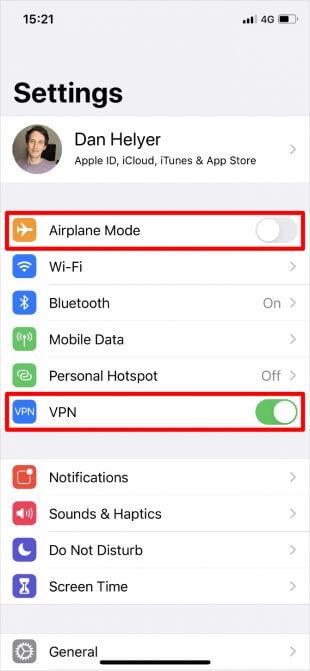
También debe ir a Configuración> General> Restablecer y seleccionar Restablecer configuración de red . Esta acción elimina la contraseña guardada en los datos relacionados con la red. Por lo tanto, utilícelo solo si no hay otra solución.
Para usar Siri en una red celular, asegúrese de que Datos celulares esté activado en Configuración> Celular y verifique que le quede suficiente espacio de red.
Este problema ocurre cuando el archivo de voz en el iPhone tiene un problema. A veces solo necesitas subir el volumen.
Pero primero, asegúrese de haber configurado los comentarios de Siri en Configuración> Siri y búsqueda> Comentarios de voz . Para aumentar el volumen de Siri, presione el botón para subir el volumen repetidamente mientras usa el asistente virtual. Si ajusta el volumen en un momento diferente, no afectará el sonido de Siri.
Si Siri sigue sin decir nada, ve a Configuración> Siri y búsqueda> Siri Voice . Seleccione la voz o el género del dispositivo para descargar el nuevo archivo de voz. En este caso, es posible que deba borrar y reinstalar iOS en su iPhone para corregir el acento original.
Si posee más de 1 dispositivo Apple, es posible que varios de ellos respondan al comando Hey Siri al mismo tiempo. Esto no es culpa de Apple, sino de la configuración de su dispositivo.
Todo lo que necesita hacer es asegurarse de que Bluetooth esté activado en cada dispositivo yendo a Configuración> Bluetooth . Cuando dices Hey Siri , tu dispositivo usa rápidamente Bluetooth para comunicarse con el otro dispositivo y decidir qué dispositivo necesita responder.
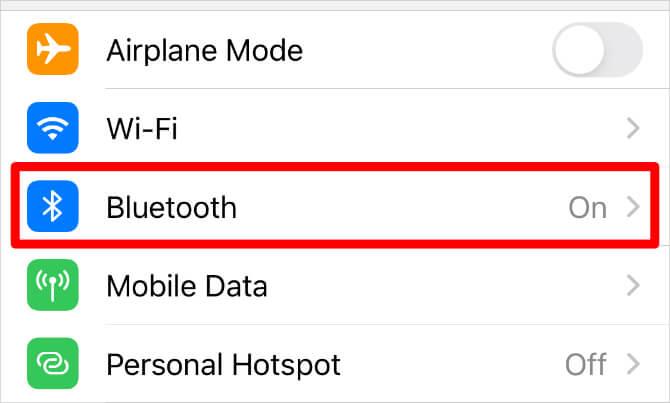
Si esto no funciona, asegúrese de haber iniciado sesión en su dispositivo con el mismo ID de Apple en la parte superior de Configuración.
Si Siri aún no funciona después de aplicar todas las soluciones anteriores, pruebe la solución de solución de problemas de Siri a continuación. La mayoría de ellos solucionan eficazmente todo tipo de problemas en su iPhone, iPad:
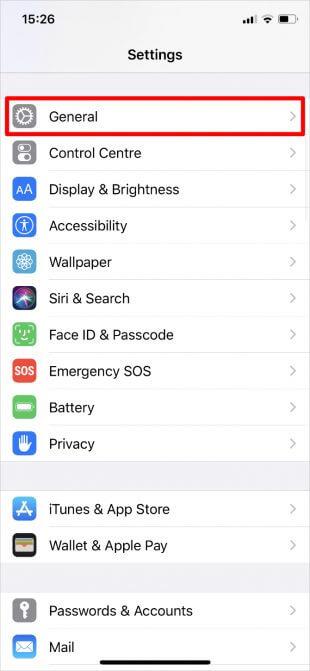
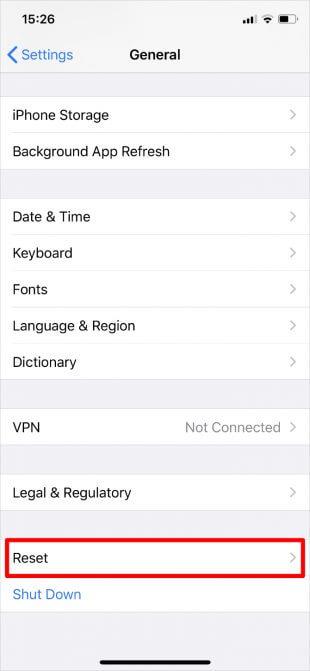
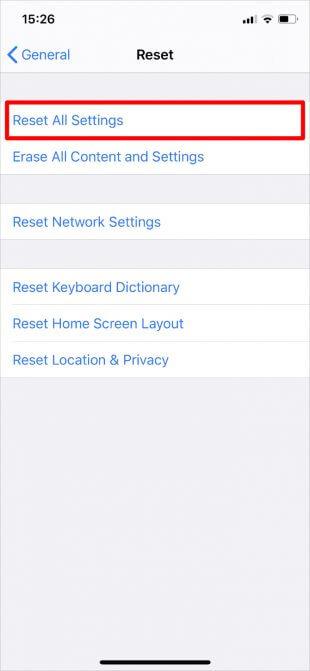
Arriba se muestra la forma más simple y efectiva de corregir el error de Siri . Espero que este artículo te ayude a resolver tu problema.
El iPhone puede servir a su usuario de muchas maneras, incluida la entrega de Wi-Fi portátil cuando sea necesario. Un punto de acceso personal de iPhone te permite conectar otro
Android O se presentó oficialmente como Android Oreo (o Android 8) en agosto. Algunos de los teléfonos prometidos tienen software de próxima generación, otros
Para ver BBC iPlayer, debes estar ubicado en el Reino Unido. Si desea transmitir contenido a través de BBC iPlayer fuera del Reino Unido, deberá encontrar
La actualización estable de iOS 17.4 está a la vuelta de la esquina e incluye varios cambios importantes. Apple ha estado realizando pruebas beta del sistema operativo durante algunas semanas, con el lanzamiento
Puede haber ocasiones en las que su iPhone 13 se sobrecaliente, se bloquee en una pantalla en particular o el rendimiento de la batería esté por debajo del promedio. Girando tu iPhone
Aunque los dispositivos físicos de control remoto incluidos con los televisores Sony son una comodidad familiar, la tecnología está volviendo obsoletas incluso estas herramientas familiares.
Aprenda cómo evitar que CarPlay se inicie automáticamente cuando su iPhone se conecta a su automóvil y cómo desactivar la función temporalmente.
Incluso si no tienes un teléfono Android, probablemente utilices tres o cuatro servicios de Google diariamente, por lo que la empresa sabe mucho sobre ti. Tu cosecha
Many people think they need to close apps on their iPhone 13 to improve the performance and battery life of their phone. In truth, you only need to close
Cambiar la pantalla de inicio es una excelente manera de agregar un toque personal a tu iPhone. Le da a su dispositivo una apariencia única que refleja su personalidad y
A veces, aparece un mensaje que dice Problema de conexión o código MMI no válido y puede resultar frustrante para los usuarios de Android. Cuando aparece el mensaje de código MMI no válido
La función No molestar (DND) de Apple es ideal para administrar tus notificaciones para que puedas concentrarte. Mientras está habilitado, puedes personalizarlo para detener todo
¿Cómo ver las contraseñas de Wi-Fi guardadas en Android, ¿Cómo ver las contraseñas de Wi-Fi guardadas en Android? Muy simple. Aprendamos con WebTech360 cómo ver contraseñas
Cómo usar Mi Band para controlar Android de forma remota, Mi Band 5 y 6 son excelentes pulseras de fitness, pero ya sabes cómo usar Mi Band como control del teléfono
Cómo automatizar el teléfono inteligente Android como se desee. Las aplicaciones de automatización como Tasker e IFTTT le permiten configurar Android para que realice automáticamente tareas comunes.
Aplicación falsa de minería de dinero virtual en Android: todo lo que necesita saber. La minería de dinero virtual es la principal tendencia para ganar dinero durante la pandemia. Sin embargo, ten cuidado con tus palabras.
Cómo conectar Apple Watch con un teléfono Android, Apple Watch es uno de los productos destacados de Apple amado por muchos iFans, se puede decir que es un accesorio.
¿Cómo tomar una captura de pantalla de una aplicación que no lo permite en Android? ¿Necesita tomar una captura de pantalla de una aplicación que limita esta función en Android? Tienes varias formas de hacer capturas de pantalla
Cómo mover aplicaciones a la tarjeta SD en dispositivos Android. Mover aplicaciones a la tarjeta SD fácilmente en todas las versiones de Android para liberar valioso espacio de almacenamiento.
Cómo actualizar la ROM personalizada en Android, las ROM personalizadas generalmente se actualizan más que los teléfonos Android que ejecutan firmware estándar. Aquí se explica cómo actualizar la ROM personalizada


















